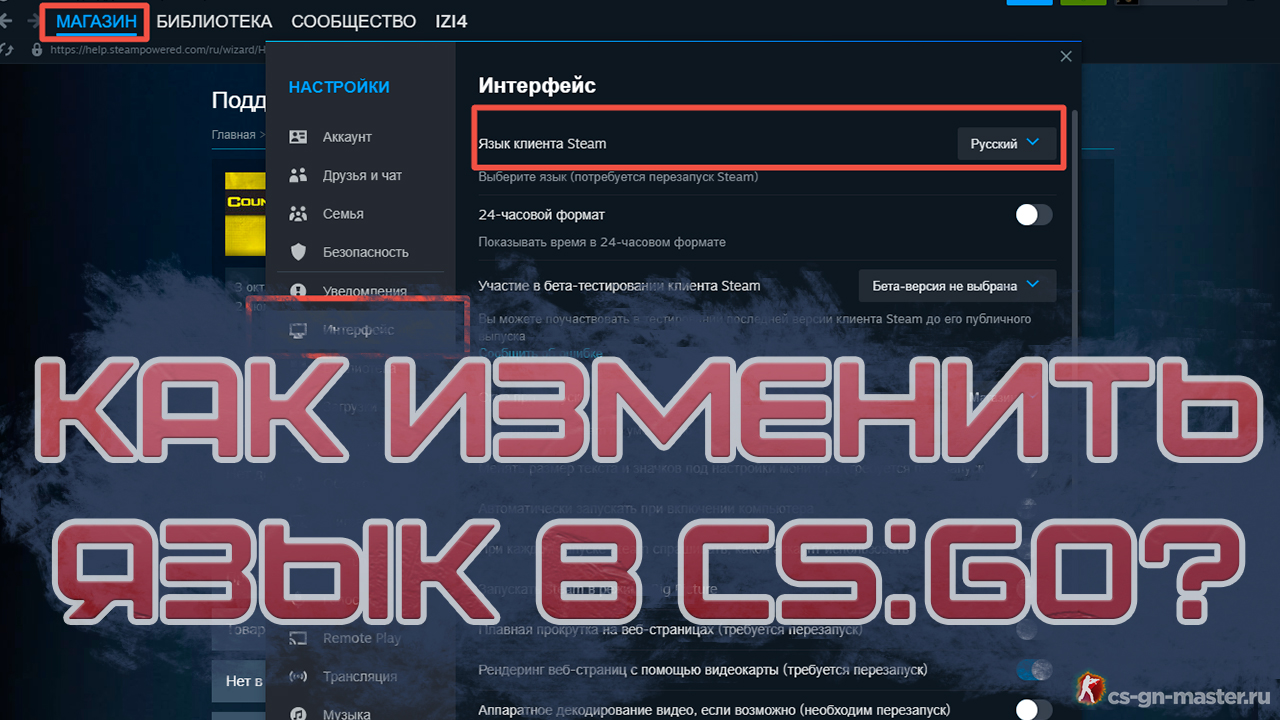
Гайд КС ГО
На этой странице рассказывается, как изменить языковые настройки интерфейса клиента Steam, а также CS:GO!
У вас есть два варианта:
- Вы можете изменить язык всего клиента Steam, что повлияет на все ваши игры и сам клиент.
- Или изменить настройки отдельной игры, например CS:GO. Ниже приведено объяснение обоих шагов.
Прежде всего откройте библиотеку Steam в главном меню. Теперь вы увидите все игры, которыми вы владеете. В этом списке найдите CS:GO и щелкните по ней правой кнопкой мыши. После этого нажмите на "Свойства".
 В окне свойств перейдите на вкладку "Язык". Теперь вы можете просто выбрать язык, на котором должна быть запущена игра.
В окне свойств перейдите на вкладку "Язык". Теперь вы можете просто выбрать язык, на котором должна быть запущена игра.
После этого нажмите на кнопку "Закрыть" и запустите или перезапустите игру. Это может привести к загрузке языковых файлов, если это новый язык. Теперь игра на новом языке!
Как изменить язык CS:GO с помощью команды запуска?
Вы можете добавить команды запуска в любую игру Steam, например CS:GO, которые всегда будут применяться при запуске игры. Найдите все команды запуска CS:GO в этом списке.
Прежде всего, снова откройте библиотеку Steam, найдите CS:GO и нажмите на "Свойства".
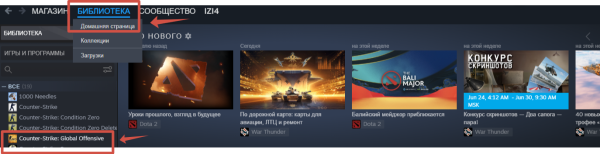
 Теперь в первой вкладке под названием " общие" нажмите на кнопку "установить параметры запуска для CS:GO".
Теперь в первой вкладке под названием " общие" нажмите на кнопку "установить параметры запуска для CS:GO".
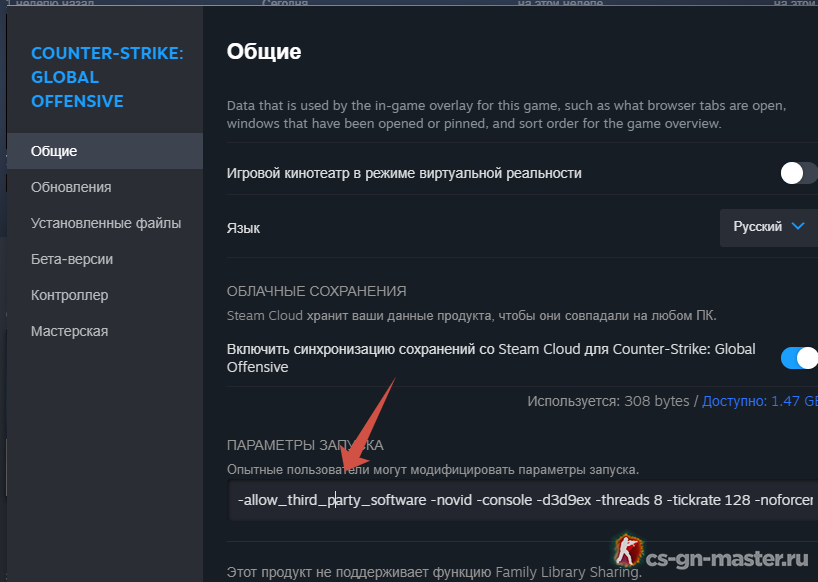
В окне теперь можно ввести любую команду запуска, которую вы хотите применить к игре. Чтобы изменить язык, введите:
-language englishВведите любой язык, который вы хотите.
После этого нажмите "Ok" и запустите/перезапустите CS:GO. Он загрузит языковые файлы, а затем запустит CS:GO на новом языке.



